작업 공간을 발견하십시오
그만큼 Mari 작업 공간은 메뉴 막대, 캔버스, 도구 모음, 팔레트 및 상태 막대로 구성됩니다. 팔레트는 채널 또는 셰이더와 같은 항목으로 작업하는 데 사용됩니다. 응용 프로그램에 도킹되거나 가장 유용한 위치에 떠 다니도록 만들 수 있습니다. 캔버스의 상단 또는 하단과 왼쪽 또는 오른쪽에 도구 모음을 배치 할 수도 있습니다.
모양
다음은 기본 레이아웃의 그림입니다. Mari 열린 프로젝트와 함께 표시되는 작업 공간.
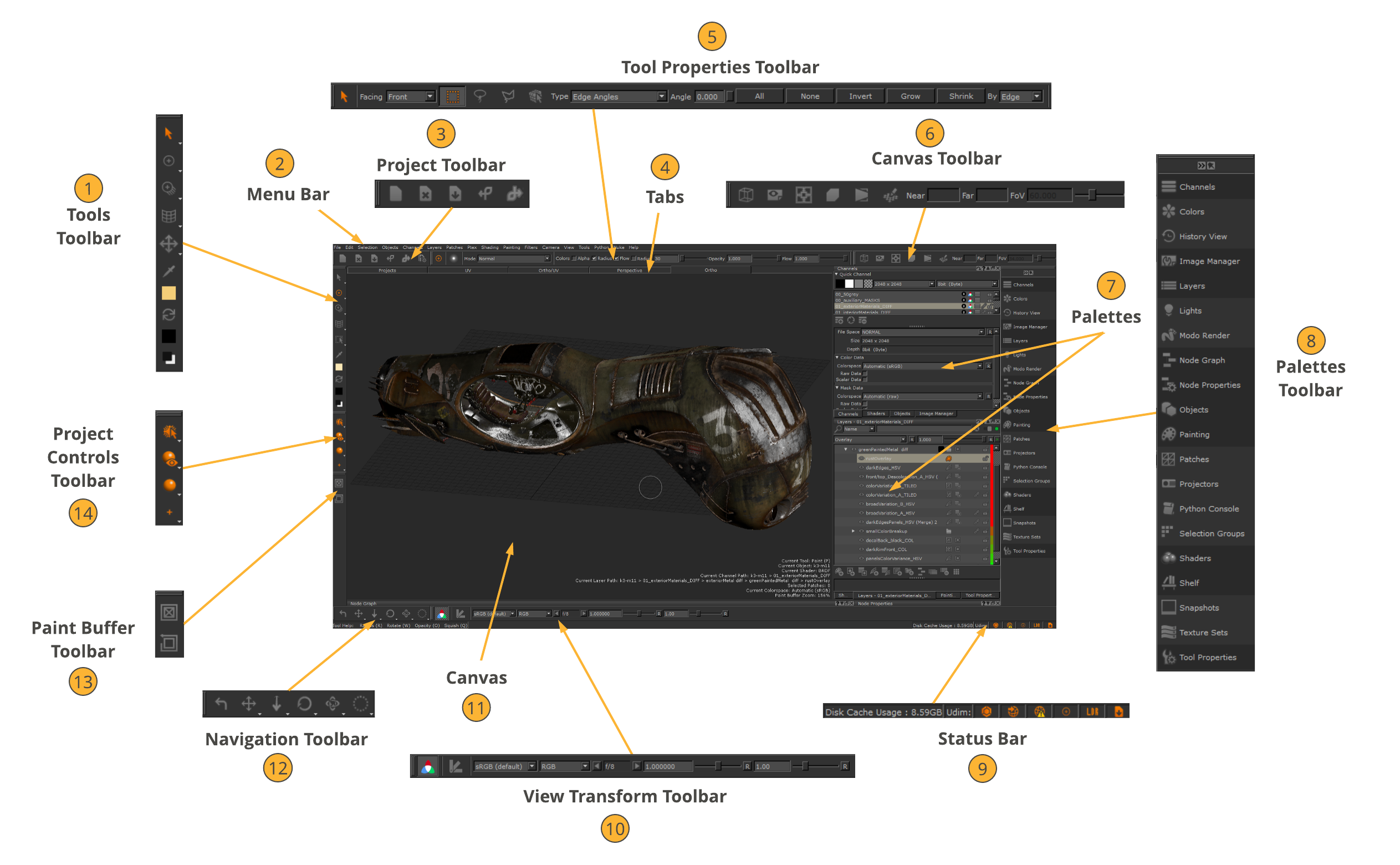
|
1 |
도구 툴바 |
그만큼 Tools 툴바는 페인팅 도구를 선택합니다. |
|
2 |
메뉴 바 |
메뉴 바는 Mari 명령은 대부분 단축키 나 아이콘을 사용하여 사용할 수 있습니다. |
|
삼 |
프로젝트 툴바 |
그만큼 Project 툴바는 프로젝트 생성, 닫기 및 저장과 같은 일반적인 프로젝트 기능을 수행합니다. |
|
4 |
탭 |
탭은 다음보기간에 전환됩니다. Projects, UV , Ortho/UV , Perspective , Ortho. |
|
5 |
도구 속성 도구 모음 |
그만큼 Tool Properties 툴바는 선택한 도구에 대한 정보를 표시합니다. 노트 : 위의 그림은 Select 도구 Tool Properties 툴바 Select 도구가 Tools 툴바. |
|
6 |
캔버스 툴바 |
그만큼 Canvas 툴바는 UV 및 3D 뷰에 대한 뷰 옵션을 설정합니다. |
|
7 |
팔레트 |
팔레트에는 캔버스에서 지오메트리의 다양한 측면을보고 변경하기위한 컨트롤이 있습니다. |
|
8 |
팔레트 툴바 |
그만큼 Palettes 툴바를 사용하면 Mari 팔레트. |
|
9 |
상태 표시 줄 |
그만큼 Status 막대는 일반적으로 프로젝트, 베이킹과 같은 긴 작업 진행률, 아이콘 및 현재 도구의 기본 도구 도움말에 대한 정보를 표시합니다. 또한 채워진 캐시 디스크 양을 표시합니다. |
|
10 |
변형 도구 모음보기 |
그만큼 View Transform 툴바는 모니터의 색 공간을 관리하기위한 여러 옵션을 표시합니다 Mari. |
|
11 |
캔버스 |
여기에서 지오메트리를보고 페인트 할 수 있습니다. |
|
12 |
탐색 툴바 |
그만큼 Navigation 툴바는 탐색을 관리하기위한 여러 옵션을 표시합니다. Mari. |
|
13 |
페인트 버퍼 툴바 |
그만큼 Paint Buffer 툴바는 베이킹되지 않은 모든 페인트를 지우고 페인트 버퍼 변환을 재설정합니다. |
|
14 |
프로젝트 컨트롤 툴바 |
그만큼 Project Controls 툴바는 4 가지 도구 세트를 표시합니다. • Selection -세 가지 선택 모드 사이를 전환 할 수 있습니다. • Default Shaders -4 개의 기본 셰이더 중 하나를 Shaders 팔레트 및 마지막으로 선택된 사용자 셰이더. • Lighting -오브젝트의 조명을 변경할 수 있습니다. • Paint Buffer Symmetry -네를 표시합니다 Mirror Painting 페인트 버퍼 대칭 기능에 대한 모드. • Mirror Projection -네를 표시합니다 Mirror Projecting 미러 투영 기능에 대한 모드. 보다 거울 투사.
|
도움이되지 않은 죄송합니다
왜 도움이되지 않습니까? (해당되는 모든 것을 체크하세요)
의견을 보내 주셔서 감사합니다.
찾고있는 것을 찾을 수 없거나 워크 플로에 대한 질문이있는 경우 시도해보십시오 파운드리 지원.
학습 내용을 개선 할 수있는 방법에 대한 의견이 있으시면 아래 버튼을 사용하여 설명서 팀에 이메일을 보내십시오.
의견을 보내 주셔서 감사합니다.